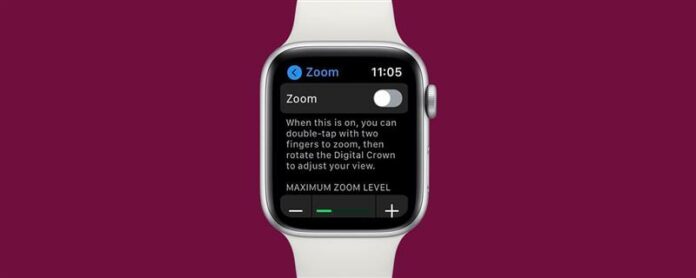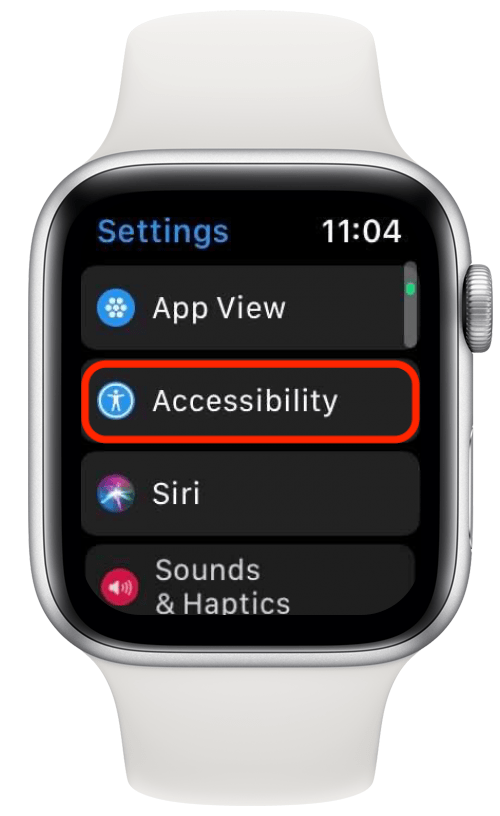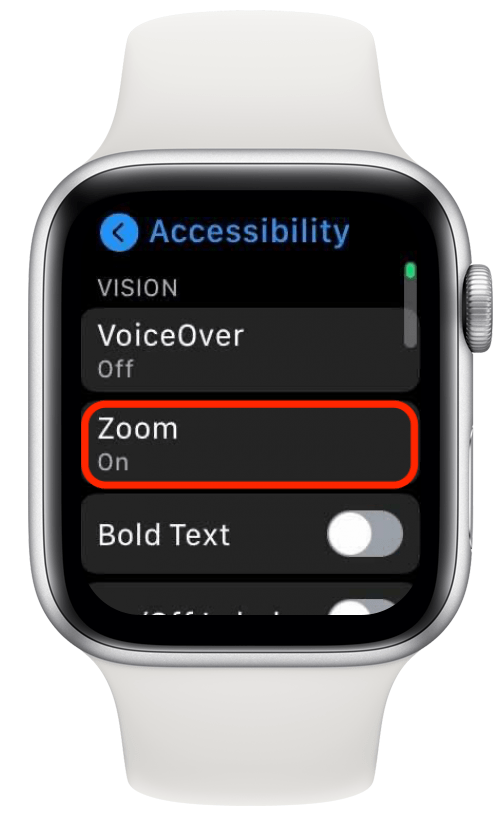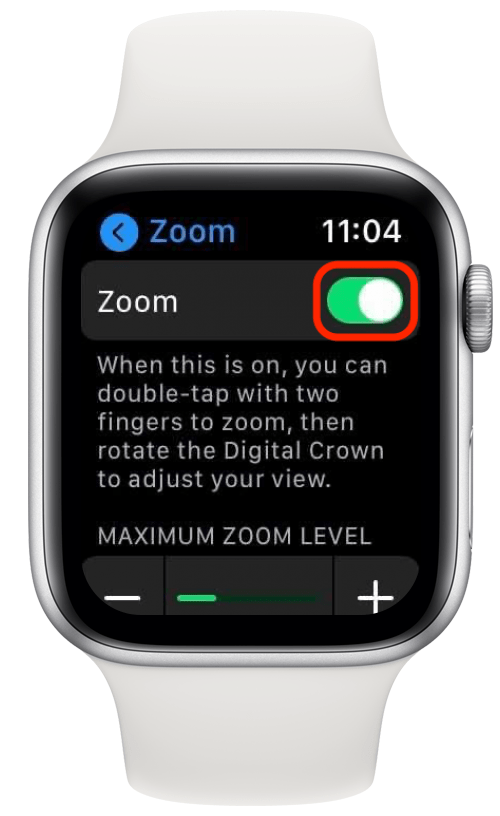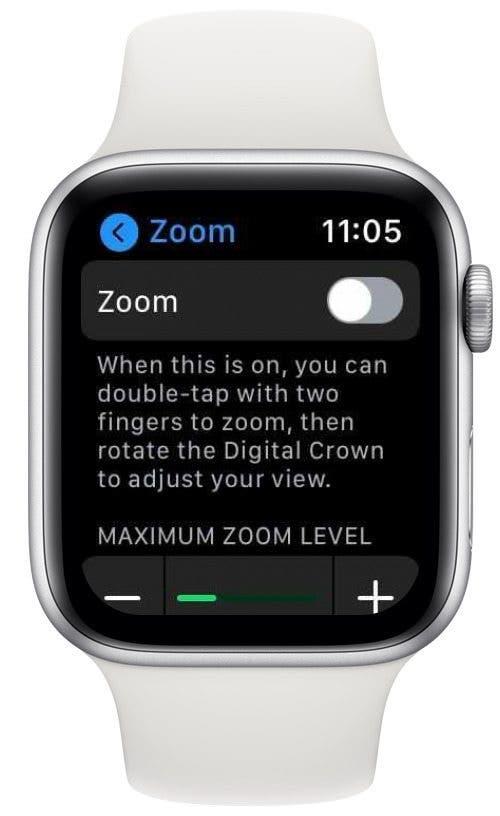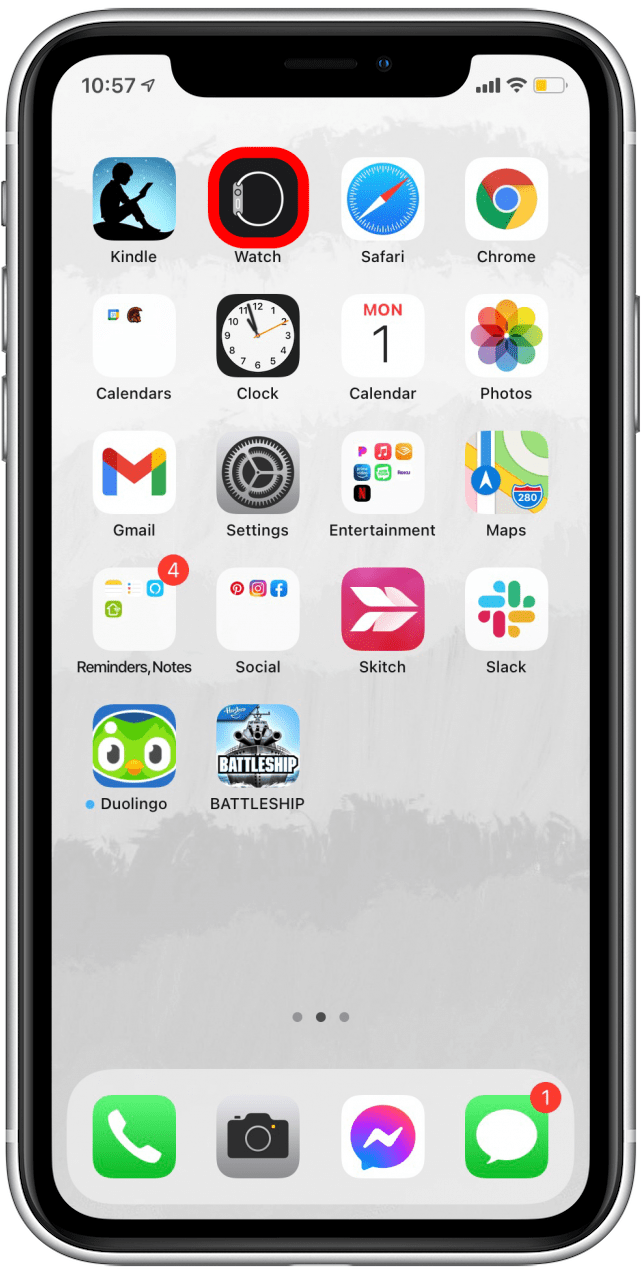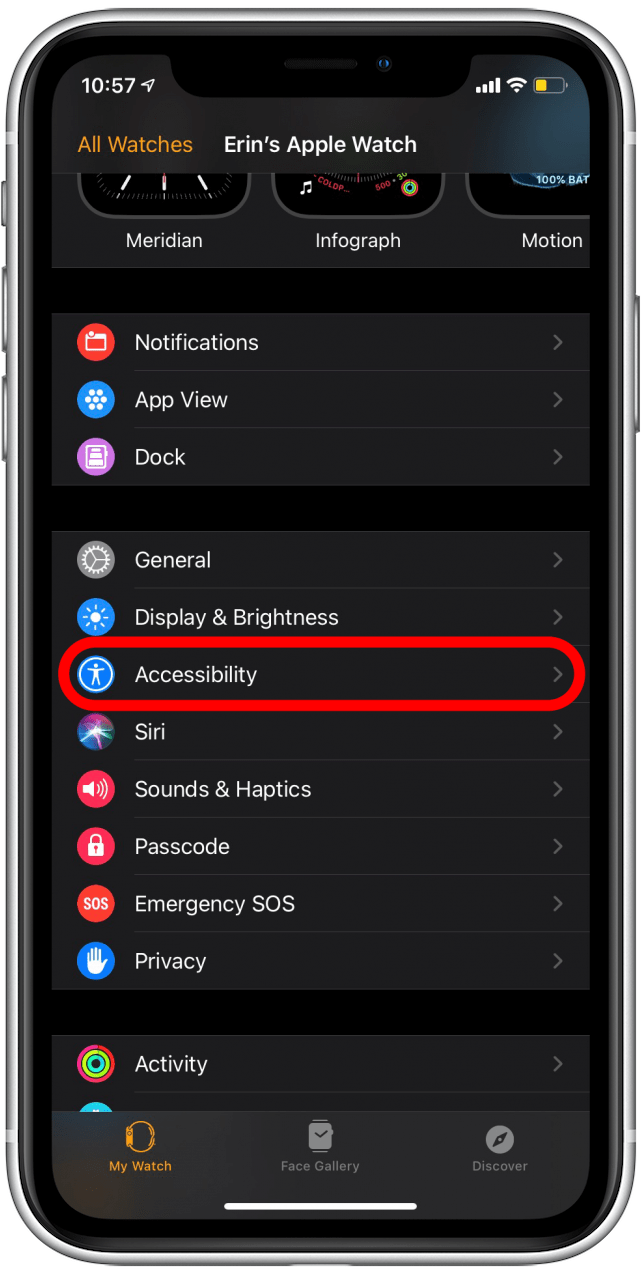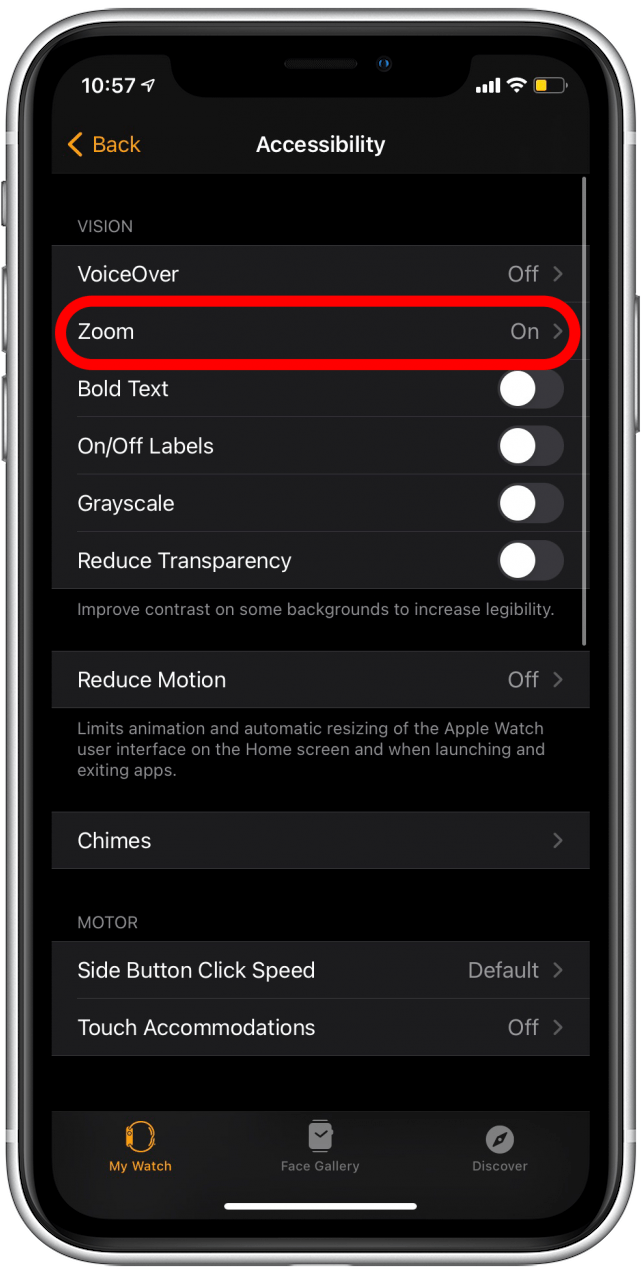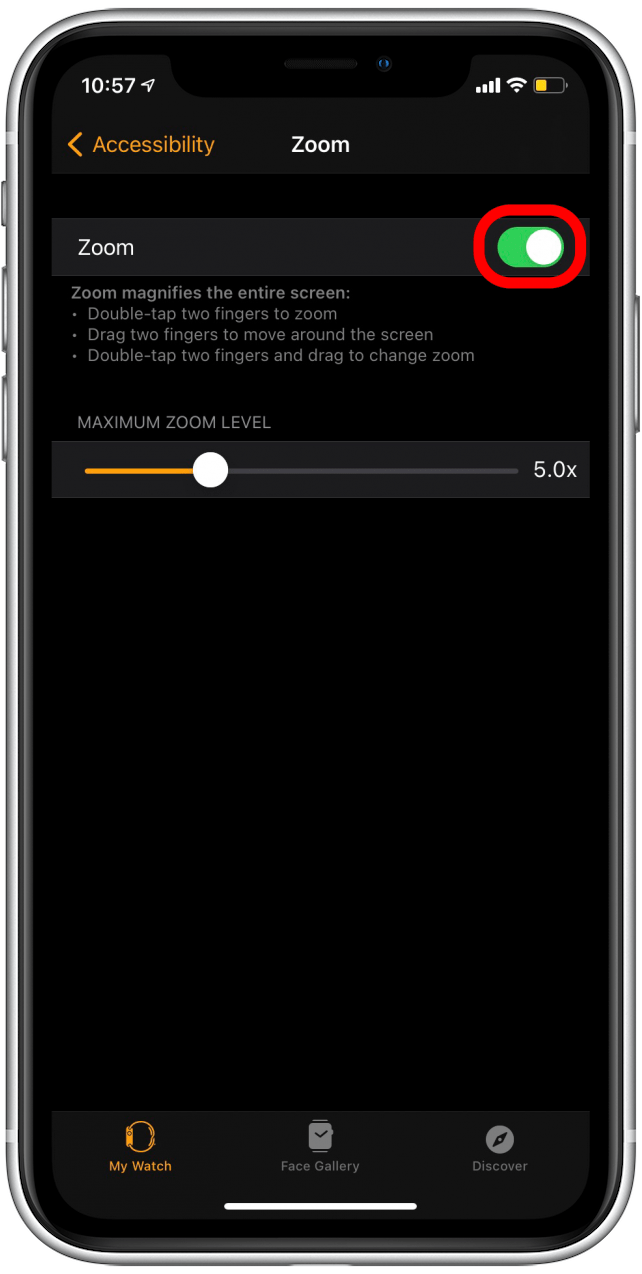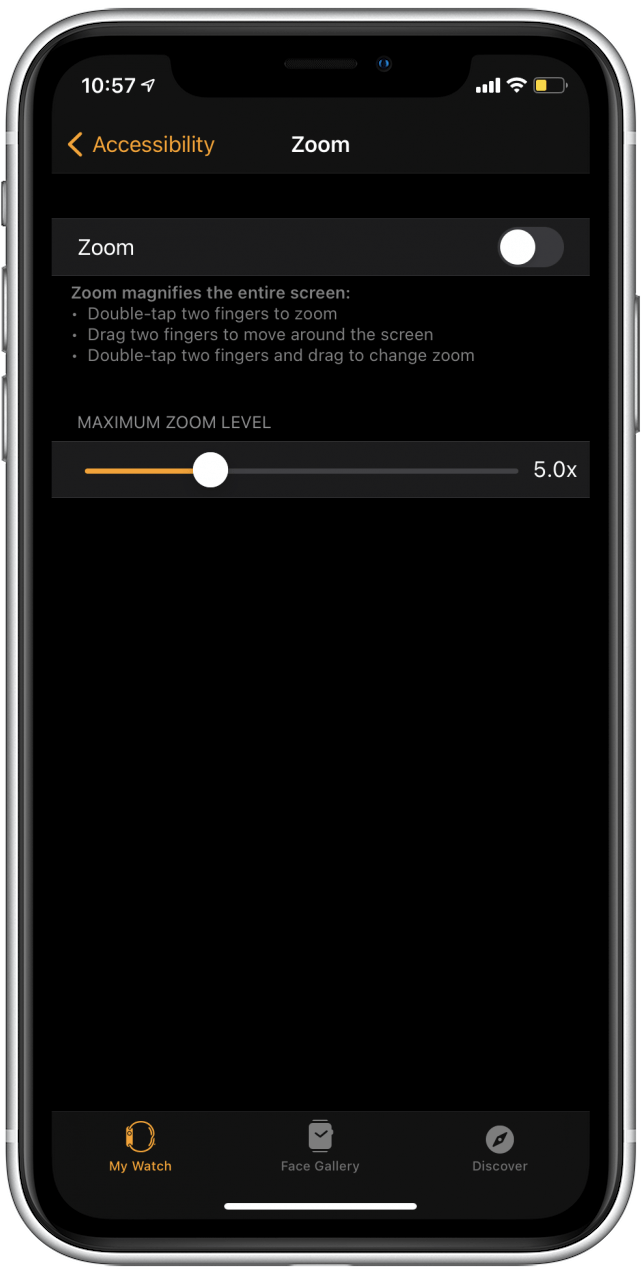Tämä artikkeli on inspiroinut säiettä Facebook -ryhmä , jossa useat ihmiset kokivat saman ärsyttävän ongelman Apple -kelloillaan ; Zoomoitu näyttö, joka voitiin minimoida vain käynnistämällä kello uudelleen. Jos Apple Watch jatkaa zoomausta, tämä viesti opettaa sinulle, kuinka korjata se hyväksi.
Ota käyttöön tai poista zoomaus käytöstä Apple Watch -sovelluksessasi
Apple Watch -sovelluksen zoom -ominaisuus on hyödyllinen saavutettavuusominaisuus, jos sinulla on näkövamma. Jos sinun ei kuitenkaan tarvitse suurentaa kelloasi näyttöä, voit sammuttaa zoomin. Jos pystyt jotenkin navigoida Zoomed-in Watch -sovelluksen asetussovelluksessa, voit tehdä tämän Apple Watch -sovelluksellasi. Jos ei, sinun kannattaa käyttää iPhone -menetelmää.
- Avaa asetussovellus Apple Watch -sovelluksellasi.

- Vieritä alas ja napauta saavutettavuus .

- Napauta zoom .

- Napauta Green Toggle zoomin poistamiseksi käytöstä.

- Kun zoom on poistettu käytöstä, vaihto muuttuu harmaaksi.

Tämä tarkoittaa, että et voi käyttää zoomia laajentaaksesi asioita Apple Watch -näytöllä, mutta se tarkoittaa myös, että sinun ei tarvitse käsitellä Apple Watchin uudelleenkäynnistystä toistuvasti Zoomed-näytön palauttamiseksi.
Poista Apple Watch Zoom käytöstä iPhonesta
Jos Apple Watch zoomaa itsessään, se on usein liian zoomattu lukemaan tai navigoida helposti. Tässä tapauksessa sinulla voi olla parempi onni poistaa Apple Watch Zoom -sovelluksen käytöstä iPhonessa sen sijaan. Käytä näitä vaiheita zoomin käytöstä iPhonen avulla:
- Avaa Apple Watch -sovellus iPhonessa.

- Napauta esteettömyys .

- Napauta zoom .

- Napauta Green Toggle zoomin poistamiseksi käytöstä.

- Kun zoom on poistettu käytöstä, vaihto muuttuu harmaaksi.

Muista, että voit aina palata takaisin sisään ja ottaa tämän käyttöön, jos sinulla on vaikeuksia lukea Apple Watch -näyttöäsi.